[TOC]
## 前言
經過前面的步驟,你已經安裝好了docker,并且部署好了jenkins,那么剩下的你需要對其進行基本的設置,并開始第一個部署任務的設置。
本文帶大家進行設置的為一個vue或者說前端單頁應用打包遠程部署的過程。
## 初始化配置
### unlock
在初始的頁面你需要密碼來進行重置,在Getting Started界面會需要初始的密碼Unlock Jenkins。密碼會在輸出終端,也可根據頁面提示到容器的jenkins_home中查找。
```
docker logs myjenkins
# 或者進入容器
docker exec -t myjenkins /bin/bash
```

## 安裝插件
這里我們選擇建議的插件

建議的插件裝完之后,我們需要一些其他的插件來讓部署更順利的執行,這里因為我將要部署的是gitlab的,spa性質的項目,所以我裝了一些其他的插件。
* gitlab plugin
* gitlab auto
* gitlab webhook
* ssh
* publish over ssh
注意事項:
1. 如果安裝插件遇到報錯,可以通過下載對應的插件然后進行安裝即可。報錯會在系統管理里看到。
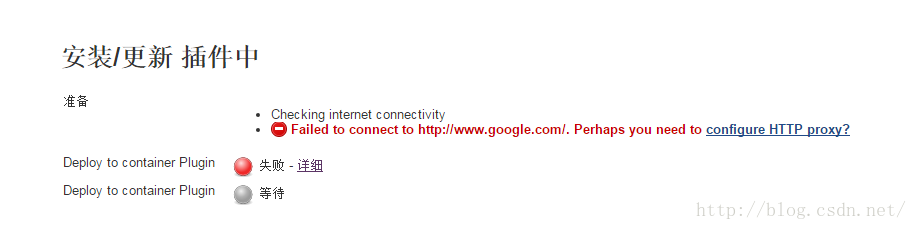
那么這時候你可以通過插件的地址手動下載,插件的地址:http://updates.jenkins-ci.org/download/plugins/
通過這個插件下載的插件,可以通過:jenkins界面 點擊系統管理-->管理插件-->高級頁面中,
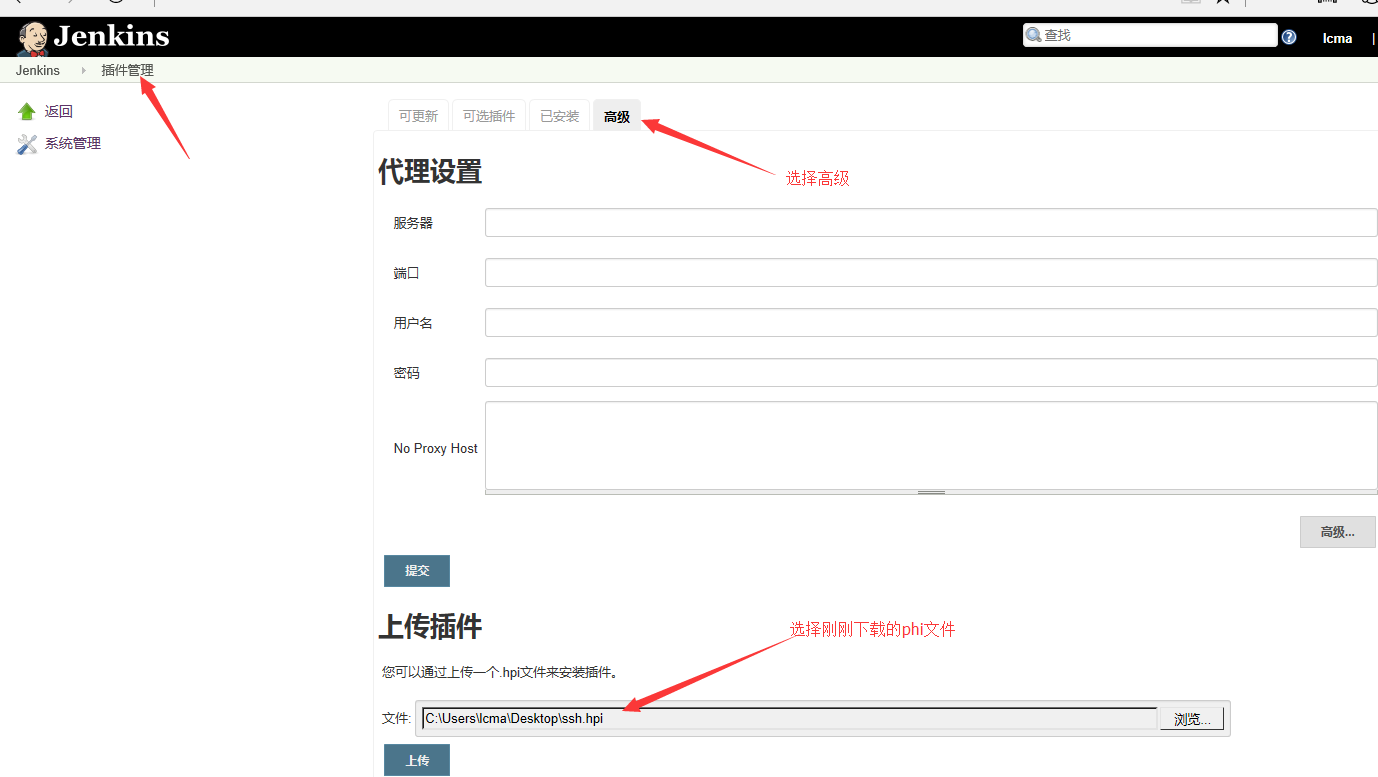
2. 遇到jenkins版本需要升級,那么下載其war包,然后覆蓋到自己的安裝目錄即可。需要進行jenkins的重啟。
不過如果你是遇到的報錯是這樣的話,更建議你換一個鏡像,重新啟動。這里推薦的鏡像:jenkinsci/jenkins(親測可用),jenkins-blueocean
## 設置用戶名密碼
不做贅述,自行設置即可,記得保存下賬號密碼到方便查詢的位置。
### 開放出注冊口
默認的應用啟動之后是沒有注冊權限的,你可以通過下面的設置放開注冊的入口,讓其他人可以具有相應的賬號和發布部署權限。
jenkins剛開始是沒有用戶的,之所以能使用jenkins的功能,是因為jenkins啟動后會創建了一個匿名用戶(Anonymous),你登錄jenkins的時候使用的是Anonymous用。Anonymous用戶不需要登錄就能進行所有操作。當創建新用戶(管理員或者普通用戶)的時候,Anonymous自動失效,不再具有之前的修改和更新功能,但保留查看功能。

開放注冊功能的步驟圖解:設置之后就可以在右上角看到注冊的入口。
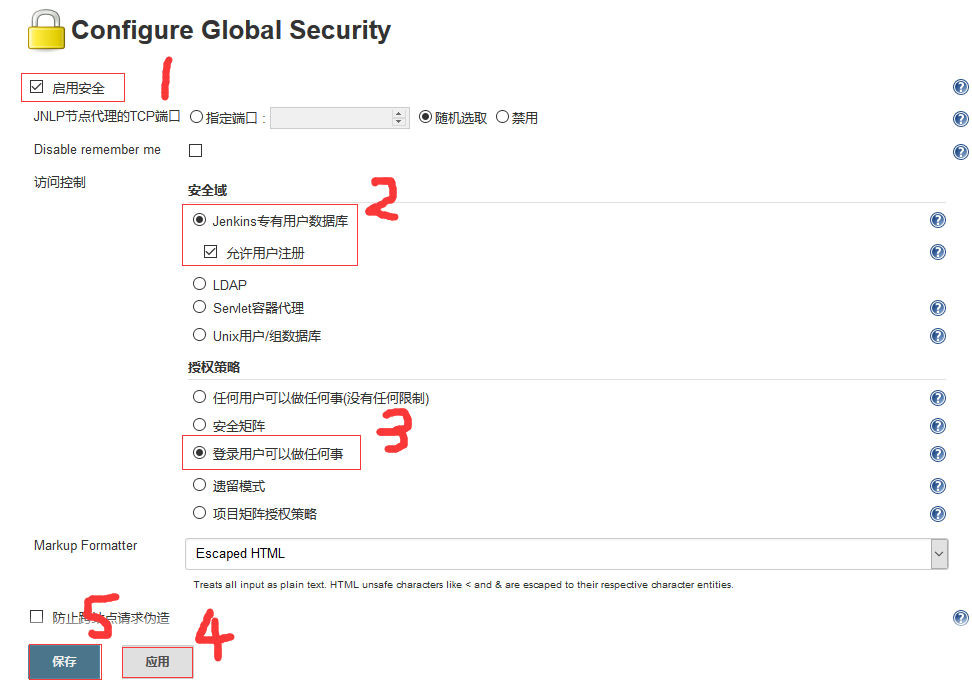
## 配置ssh
```
dpcker exec -it myjenkins /bin/bash
//增加ssh key
ssh-keygen -t rsa -C “hdu007@163.com”
//增加全局配置
git config --global user.name 'robin'
jenkins@d419652ef5df:/$ git config --global user.email ''
// 把ssh-key 加入使用,同時在gitlab添加這個key
```
## 配置gitlab token(這里配的api-token)
1 打開GitLab,點擊“setting”——“Account”,復制“Private token”備用,如下所示:
2 打開Jenkins,點擊“系統管理”——“系統設置”,如下所示
3 配置GitLab,”Connection Name”隨便填,“Git Host URL”填GitLab的訪問地址,然后點“Add”——“jenkins”。
**更詳細的教程請參考下文的圖文介紹**:[配置token教程](https://blog.csdn.net/ruangong1203/article/details/73065410)
**注意事項:** 如果你遇到了請求403錯誤,提示No valid crumb was included in the request。那么你需要看這篇文章,需要配置下安全策略里的配置,讓其支持取消“防止跨站點請求偽造。
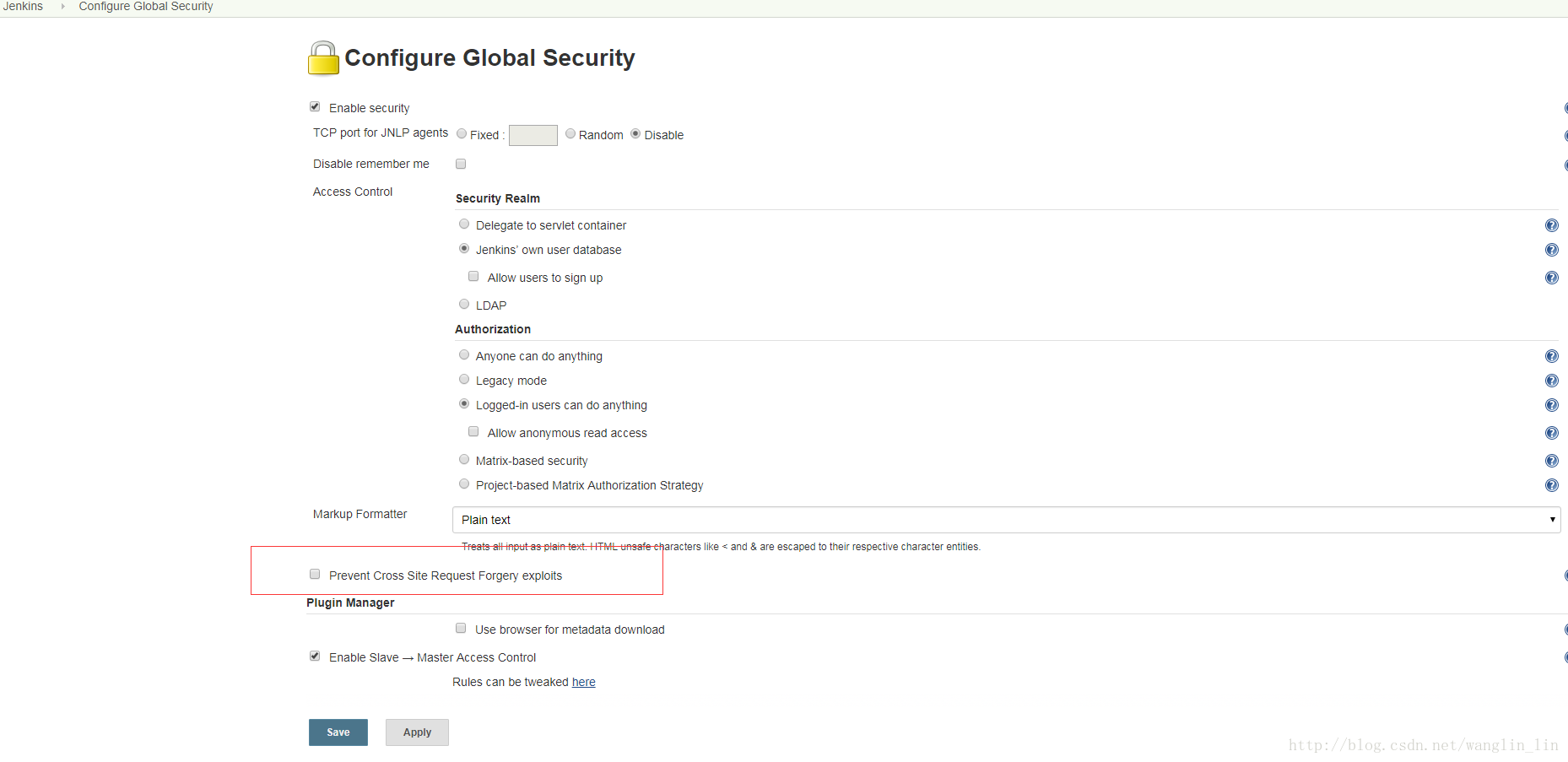
## 配置git插件
詳細的請參考這篇文章,不再描述。
[配置教程](https://blog.csdn.net/ruangong1203/article/details/73065410)
## 新建一個任務
### 選擇一個項目,選擇合適的發布分支
### 遠程服務器
### 部署步驟
### 日志查看
## webhook
## 靈活的發布配置
## 用戶權限設置
## 注意事項
### ssh 將本地的ssh-copy-id :id_rsa遠程部署的時候提示
```
git_err:Permissions 0777 for '/home/wa/.ssh/id_rsa' are too open.
//原因:.ssh文件夾中的文件是有默認權限屬性的,拷貝時修改了權限屬性。原來的id_rsa文件的權限為700,修改為700就正常了。命令是:
chmod 777 ~/.ssh/*
```
## 參考文檔
- [jenkins部署github教程](https://blog.csdn.net/u011904605/article/details/54590383)
-
- 前端工程化
- 架構總綱
- 001
- 美團技術架構
- 前端工程化說明
- 歷史背景說明
- 架構說明
- 前端工程化技術棧
- 技術文檔說明
- 功能模塊說明
- 前端模塊管理器簡介
- 框架對比分析
- vue&react&ng對比分析(一)
- vue&react&ng對比分析(二)
- vue&react&ng對比分析(三)
- 工程化專題系列
- 需要解決的問題
- 001
- 002
- 003
- 常見代碼錯誤
- jslint中常見的錯誤
- css規范常見錯誤
- html規范常見錯誤
- 工程化目錄
- 工程化初始化
- 項目構建流程
- 項目打包優化
- 上線與迭代注意事項
- 前端部署發布
- jetkins部署
- 部署需求整理
- 前端監控
- 工程化實踐指南
- dock持續部署
- 系列文章
- 插拔式前端的設計
- 其他實踐
- 工程化的前端管理
- 宋小菜借鑒
- 大前端團隊介紹
- 人員組成
- 人員發展
- 研發流程
- 任務分類
- 前端基礎建設與架構
- 技術棧以及技術方案
- 業務目錄大綱
- 前端大綱
- api管理
- 后端api工具
- 前端easymock
- api攔截與代理
- api優化
- api請求時長策略設計
- 前端架構專題
- 架構專題一
- 產品原型對接
- 與ui對接
- 圖片專題
- 圖片工程化大綱
- 圖片優化
- 圖標字體
- 圖標字體vs雪碧圖
- 工程化的前端矩陣
- 螞蟻金服前端矩陣分享
- BFF架構
- 概念解析
- 前端腳手架
- 初始化項目
- 個性化配置
- 部署與發布
- 性能優化專題
- http專題
- https常識
- http優化1
- http優化2
- http優化3
- http緩存
- 常規web性能優化攻略
- 性能優化大綱
- 樣式優化
- js優化
- 第三方依賴優化
- 代碼分割優化
- 圖片優化
- 打包優化
- 服務器優化
- 緩存優化
- 交互優化
- pc事件優化
- 手機事件優化
- 推薦文章
- 01
- 前端安全專題
- 前端安全大綱
- 前端第三方庫
- seo優化
- web框架的對比
- 001
- 學習資源
- 珠峰前端架構
- npm教程
- npm入門
- cnpm入門
- cnpm搭建
- 你該知道的js模塊
- browserSync
- opn
- js-cookie
- npm-script進階
- 入門篇
- 進階篇
- 高階篇
- 實踐篇
- yarn入門
- nodejs教程
- axios&&fetch
- xhr
- axios
- fetch
- babel專題
- babel入門
- profill入門
- nodejs入門
- 快速入門
- 大綱介紹
- node基礎
- global obj
- assert斷言
- procss-進程
- child_process子進程
- cluster集群
- console控制臺
- crypto-加密
- dgram-數據報
- dns-域名服務器
- error-異常
- events-事件
- global-全局變量
- http-基本協議
- https-安全協議
- modules-模塊
- os-操作系統
- path-路徑
- querystring-查詢字符串
- readline-逐行讀取
- fs-文件系統
- net-網絡操作
- 命令行工具
- 內存泄露
- 代碼的組織與部署
- 異步編程
- orm模塊
- 異步編程解決方案
- node-lessons
- 環境準備
- nodejs實踐
- 項目搭建
- 異步優化
- 創建web和tcp服務器
- 終端問答程序
- 爬蟲系統
- mongleDb
- mongoDB簡介
- 基本使用
- 實用技巧
- 匯總001
- 餓了么后臺搭建
- nodejs干貨
- 滬江基于node的實踐
- 蘇寧基于nodejs優化
- 基于nodejs開發腳手架
- 書籍干貨
- 深入淺出nodejs
- 異步I/O(一)
- gulp教程
- gulp入門
- gulp常用插件(1)
- gulp常用插件(2)
- gulp創建目錄
- 經驗普及貼
- webpack教程
- webpack入門
- 簡單入門
- entry配置
- output配置
- 插件使用01
- 插件使用02
- loader使用
- dev-server介紹
- 構建css
- css模塊化
- 使用less和sass
- 構建圖片
- 引入字體
- babel配置攻略
- eslint
- 001
- webpack進階
- 分不同文件檢出
- 優化打包大小
- 優化打包速度
- 自定義配置
- 單頁以及多頁如何配置
- 優化實踐
- 文章導讀
- 001
- 優化指南
- 參考列表
- webpack4
- 多入口程序構建
- 參考教程
- 項目實踐
- 環境區分
- 常見問題
- 解讀webpack
- 從vuejs權威指南中解決
- 深入淺出webpack
- rollup
- 入門
- parcel
- 入門篇
- express教程
- nuxt教程
- 入門
- 基本入門
- koa教程
- koa基本入門
- koa開發注意事項
- koa實踐指南
- 關于路由
- koa優化指南
- 001
- Vuejs
- vuejs入門系列
- vue-cli入門
- vue2基本認識
- vuejs入門教程
- 樣式綁定
- vuex入門學習筆記
- vue組件生命周期
- 組件的使用
- vue-router入門
- vue-filter
- 計算屬性使用
- 開發注意事項
- mixins
- 組件通訊
- vuejs進階
- 進階資源
- router進階
- 官網介紹
- 前進與后退優化
- keep-alive基本使用
- keep-alive原理詳解
- 鉤子函數進階
- 計算屬性&監聽&方法
- vue服務端渲染技術
- 項目實踐之路
- 實踐大綱
- 插槽專題篇
- vue-cli升級
- 進階入門
- vuejs架構
- nuxt
- vuejs項目實踐
- vue實踐常見問題
- 001
- 002
- 003
- 004
- 005
- 改造api參數探索
- 007
- 008
- 009
- 010
- 項目技術棧
- vue性能問題以及優化方案
- vue-spa應用的理解
- vue-ssr的部署與使用
- 滴滴出行實踐案例
- 2.0重構
- vue-element-admin實踐
- 準備工作
- 菜單設計
- 權限設計
- 依賴模塊
- vue-betterScroll
- 性能優化懶加載
- 京東組件實踐
- vue2項目小結
- vue探索與實踐
- 去哪實踐
- 介紹
- 餓了么項目實踐
- 項目解析
- vue骨架屏實踐
- vue生態推薦
- ui框架
- elementUI
- 001
- 002
- VUE-material
- vant-ui
- 解讀入門
- iview
- 使用問題匯總
- vux
- mint-ui
- loadmore
- vue資源導航
- vueconf
- 源碼解讀
- vm
- 雙向綁定
- 基本原理
- 數組雙向綁定
- 報錯機制
- 封裝方法
- 運行環境
- 入門
- 指令
- vue-router解讀
- util
- vue-props
- 流程邏輯
- 推薦文章
- 源碼解讀
- 文章導讀
- 001
- vuejs實戰
- 基礎篇
- 進階篇
- 實踐篇
- 面試專題
- angularjs教程
- angularjs入門系列
- 基本入門
- ng2入門
- ng進階
- ng項目實踐
- 源碼解讀
- typescript
- reactjs教程
- reactjs入門系列
- react的基本入門
- react組件
- virtalDom認識
- react-cli入門
- react組件的生命周期
- 基本知識點
- react-router教程
- react進階
- 基本實踐
- react加載性能優化指南
- react屬性封裝
- 進階45講
- 01概述
- 02jsx
- 06高階組件&函數子組件
- contextApi
- react-router
- 入門章節
- 進階
- 高階組件
- react進階組件
- 基本介紹
- render props
- render props的封裝
- render props getter
- react-native入門
- 源碼解讀
- 001
- 002-reactDemo
- 參考教程
- 參考教程1
- 了解react-hooks
- ui框架
- pc端ui框架推薦
- 項目實踐
- weatherApp
- 001
- 002
- 不同生命周期使用場景
- react項目結構和組件的命名
- 常見問題解答
- 參考書籍
- react全棧
- 前言
- react與redux進階
- 常見誤解
- 反模式
- react設計模式與最佳實踐
- 7美化組件
- 7.2行內樣式
- 7.4css模塊
- 深入react技術棧
- react學習手冊
- 序
- mobx教程
- 入門
- 大佬推薦
- 001
- react面試
- 001
- linux教程
- linux入門
- 基本入門
- 文件管理
- 文件傳輸
- 文檔編輯
- 磁盤管理
- 磁盤維護
- 網絡通訊
- 系統管理
- 系統設置
- 備份壓縮
- 設備管理
- 查看系統信息
- linux其他
- webhook
- rsync入門教程
- ssh免登陸設置
- 安裝nodejs
- nginx教程
- 入門教程
- 安裝
- 基本配置
- 服務基本使用
- 高性能nginx
- 001
- pm2教程
- shell教程
- 入門大綱
- echo命令
- 參考文獻
- linux常用命令2
- linux常見問題
- 001
- python
- 入門教程
- 機器學習
- 準備工作
- 服務器常識
- tomcat
- 入門常識
- iis
- redis教程
- 入門第一篇
- redis進階
- 項目實踐
- redis使用問題
- mongleDB
- 入門
- 使用進階
- 項目實踐
- 常見問題
- electron
- 入門系列
- 前言
- 小程序
- 入門
- 準備工作
- 路由
- 參考文檔
- 001
- 小程序開發--雙路視頻調研
- 準備工作
- 參考資源
- 參考網址
- docker
- 入門
- 基本認識
- 安裝與使用
- docker安裝nginx
- docker安裝jetkins(1)
- docker部署jenkins(2)
- 進階
- 實踐總結
- docker群分享
- docker部署前端應用
- 文章導讀
- docker其他
- 網絡安全
- 入門
- 大綱
- 項目解析
- schoolpal.web
- 功能模塊大綱
- 目錄結構大綱
- 前端國際化
- 國際化方案
- 其他
- bower入門教程
- weex
- 入門
- memcached
- 入門
- sails
- 入門
